Problēma "uzdevumjoslā trūkst valodas joslas" ir izplatīta problēma visās Windows versijās. Vairumā gadījumu valodas josla ir pazudusi no uzdevumjoslas pēc Windows atjaunināšanas vai pēc Windows jaunināšanas uz jaunāku versiju.

Šoreiz valodu josla ir pazudusi pēc Windows 8.1 datora jaunināšanas uz Windows 10. Lai vispirms atrisinātu šo problēmu, es vēlreiz pārbaudīju, vai valodas josla jau ir iespējota, izmantojot valodas opcijas vadības panelī (Metode-1), un tad es turpināju lietot reģistra uzlaušanu, un problēma tika atrisināta (Metode-2).
Šajā apmācībā atradīsit detalizētus norādījumus par to, kā novērst problēmu “Uzdevumjoslā trūkst valodas joslas” operētājsistēmās Windows 10, 8.1, 8, 7 un Vista.
Kā labot: Valodu josla ir pazudusi operētājsistēmā Windows 10/8/7/Vista.
1. metode. Vadības panelī iespējojiet valodu joslu.
2. metode. Iespējojiet valodas joslu, izmantojot reģistru.
1. metode. Iespējot valodu joslu no vadības paneļa.
Vispirms pārliecinieties, vai ir iespējota valodu josla.* Lai to izdarītu, veiciet tālāk norādītās darbības.
* Paziņojums: Ņemiet vērā, ka valodu josla netiek rādīta, ja savā sistēmā neesat instalējis vairāk nekā vienu ievades valodu.
- Saistīts raksts:Kā pievienot citu valodu operētājsistēmā Windows 10 vai 8-8.1
1. Dodieties uz Windows vadības paneli.
- In Windows 7 vai Vista:
- Klikšķis Sākt > Vadības panelis.
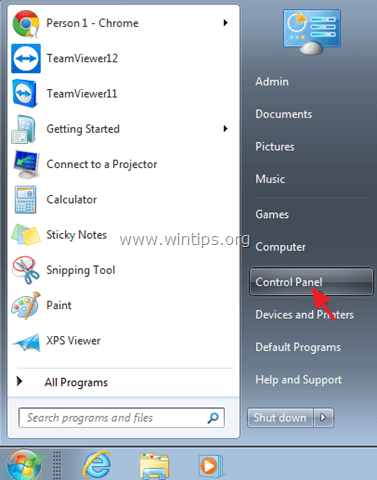
- In Windows 10 vai 8, 8.1:
- Ar peles labo pogu noklikšķiniet uz Sākt izvēlne
 un atlasiet Vadības panelis.
un atlasiet Vadības panelis.
- Ar peles labo pogu noklikšķiniet uz Sākt izvēlne

2. Nomaini Skatīts: uz Mazas ikonas.

3. Izvēlieties Reģions un valoda. *
*Iekšā Windows 10, atlasiet Valoda un turpināt šeit.
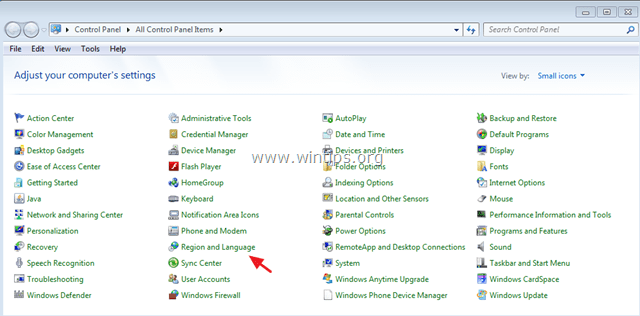
4A. Windows 7 & Vista: atlasiet Tastatūra un valodas cilni un noklikšķiniet Mainiet tastatūras.
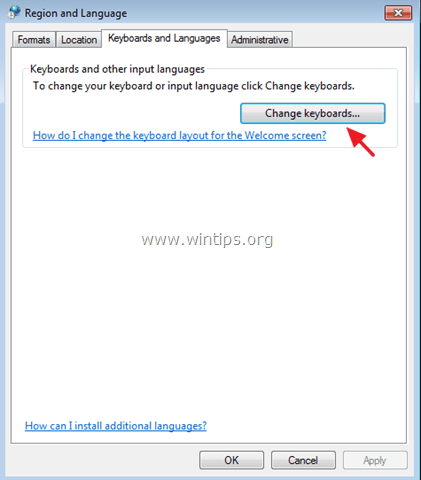
- Pēc tam atlasiet Valodu josla cilni un pārliecinieties, vai "Dokots uzdevumjoslā"variants ir pārbaudīts.
- Klikšķis labi iziet. Ja valodas josla joprojām trūkst, pārejiet uz Metode-2.
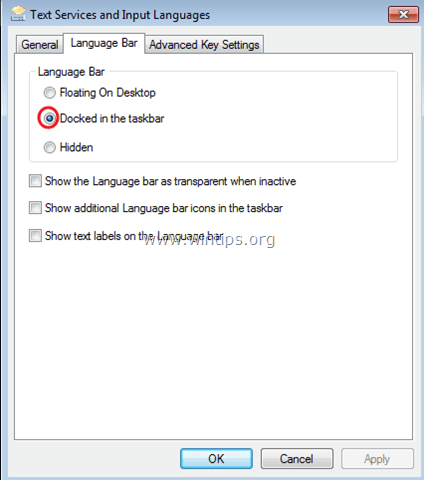
4B.Windows 10, 8.1 & 8
- Klikšķis Papildu iestatījumi.
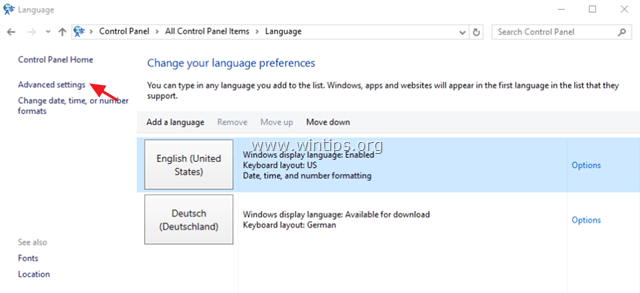
- Pārbaudiet "Izmantojiet darbvirsmas valodu joslu, kad tā ir pieejama" izvēles rūtiņa un pēc tam noklikšķiniet uz Iespējas.
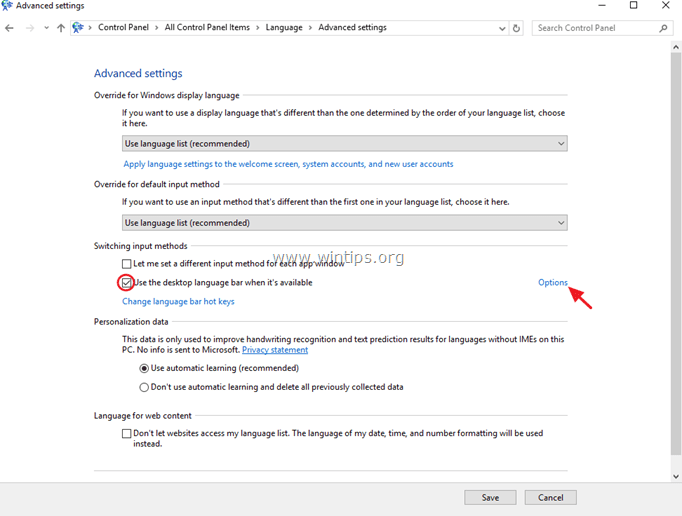
- Pārliecinieties, vai "Dokots uzdevumjoslā"variants ir pārbaudīts un pēc tam noklikšķiniet LABI. Ja valodas joprojām trūkst, pārejiet uz Metode-2.
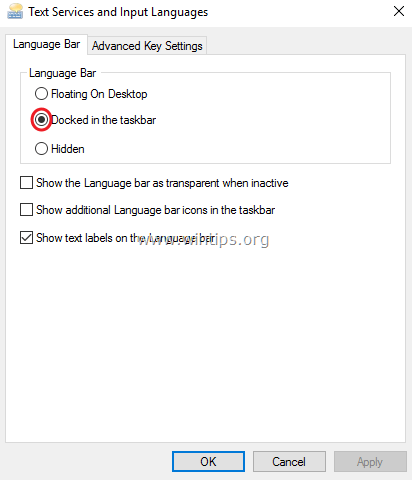
2. metode. Iespējojiet valodas joslu, izmantojot reģistru.
Svarīgs: Profilakses nolūkos pirms reģistra modificēšanas vienmēr izveidojiet atjaunošanas punktu. Ja pēc reģistra modifikācijas kaut kas noiet greizi, atjaunojiet sistēmu šajā atjaunošanas punktā.
- Lai izveidotu atjaunošanas punktu:
a. Tips Izveidojiet atjaunošanas punktu meklēšanas lodziņā un pēc tam noklikšķiniet uz rezultāta.

b. Pēc tam noklikšķiniet uz Izveidot pogu, lai nekavējoties izveidotu atjaunošanas punktu.

Lai iespējotu valodas joslu, izmantojot reģistru:
1. Atveriet Windows Reģistra redaktors. Darīt to:
1. Nospiediet Windows + R taustiņi, lai ielādētu Skrien dialoglodziņš.
2. Tips regedit un nospiediet Ievadiet.

2. Kreisajā rūtī pārejiet uz šo taustiņu:
HKEY_LOCAL_MACHINE\SOFTWARE\Microsoft\Windows\CurrentVersion\Run
3. Ar peles labo pogu noklikšķiniet uz tukšas vietas labajā rūtī un atlasiet Jauns > Virknes vērtība.
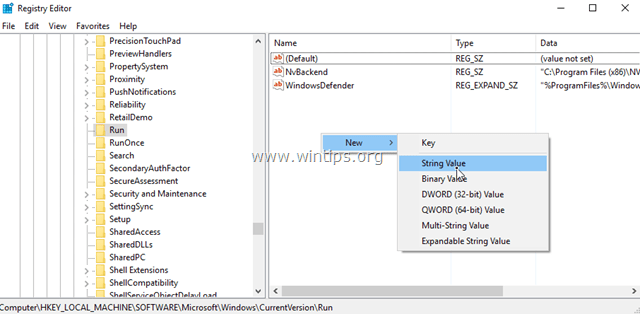
4. Jaunajai vērtībai piešķiriet nosaukumu: CTFMON.
5. Veiciet dubultklikšķi uz jaunizveidotās vērtības un vērtības datu lodziņā ierakstiet:
- C:\Windows\System32\ctfmon.exe
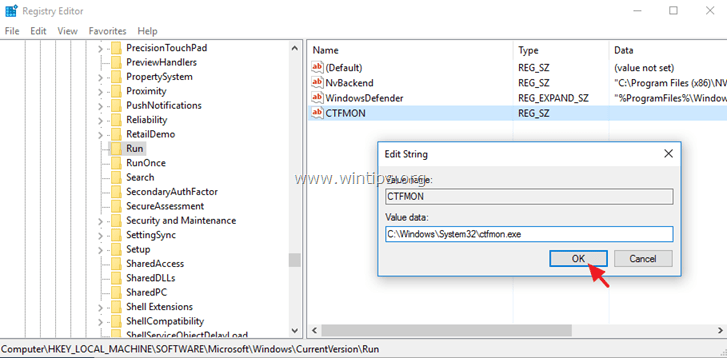
6. Klikšķis labi un pēc tam aizveriet reģistra redaktoru.
7. Restartēt dators un darīts!
Tieši tā! Paziņojiet man, vai šī rokasgrāmata jums ir palīdzējusi, atstājot komentāru par savu pieredzi. Lūdzu, patīk un dalies ar šo ceļvedi, lai palīdzētu citiem.
fantastiski ~~!!! Man bija 3–5 gadi, kad nevarēju mainīt savu valodas joslu, pēc otrās rokasgrāmatas ievērošanas beidzot mans dators bija pieejams, lai parādītu valodas joslu.
Problēma ir atrisināta.
Bet pēc dažām dienām tas nejauši atjauno to pašu problēmu.
LŪDZU, MAN NEPIECIEŠAMS GALĪGAIS RISINĀJUMS ŠAI MUJĀS PROBLĒMAS.
LŪDZU PALĪDZI MAN.
MAN JĀZINĀS ŠĪS MUJĀS PROBLĒMAS CĒLOŅS.
SVEICIENI
Pēc reģistra labojuma valodas rīkjosla tika atgriezta manā uzdevumjoslā. Paldies par ļoti skaidrajiem norādījumiem. Tikmēr esmu iemācījies saīsni, kas ir pa kreisi Alt + Shift. Pārbaudot darbojošos procesus uzdevumu pārvaldniekā, tiek parādīts, ka tagad darbojas ctfmon.exe (CTF Loader), savukārt pirms labošanas tas nebija redzams procesu sarakstā.
Liels tev paldies. Es pavadīju dienas, mēģinot atjaunot IME pēc tam, kad tas pēkšņi pazuda pēc Windows atjaunināšanas. Es šaubījos par reģistra izmaiņu izmantošanu, taču jūsu skaidrie norādījumi bija viegli izpildāmi, un TAS DARBOJAS lieliski!